 Om kassens indhold
Om kassens indhold Installation af All-In-One med en computer
Installation af All-In-One med en computer
 Installation af All-In-One uden en computer
Installation af All-In-One uden en computer
Følg anvisningerne i dokumentationen om installation af Lexmark 3300 Series, når du skal installere All-In-One. Hvis der opstår problemer under installationen, kan du se Fejlfinding i forbindelse med installation.
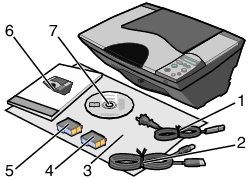
Bemærk! Der medfølger ikke et USB-kabel.
|
1 |
Netledning |
5 |
Sort blækpatron eller fotoblækpatron |
|
2 |
USB-kabel |
6 |
Brugervejledning og, eller hæftet Installationsløsninger |
|
3 |
Installationsark |
7 |
Cd med driver og software |
|
4 |
Farveblækpatron |
||
Hvis du ikke allerede har gjort det, skal du udføre trinene på Installationsarket for at fuldføre hardware- og softwareinstallationen. Hvis der opstår problemer under installationen, kan du se Fejlfinding i forbindelse med installation.
Hvis du bruger All-In-One uden en computer, skal du følge trinene på Installationsarket for at fuldføre hardwareinstallationen. Fortsæt med følgende trin for at optimere udskriftskvaliteten.
Bemærk! Når du starter All-In-One første gang, vises der følgende på betjeningspanelets skærm: og derefter .
Under udskrivningen vises følgende meddelelse på betjeningspanelets display. .
Når siden er udskrevet, vises følgende meddelelse .
Dette forekommer, når du starter All-In_one, eller når du skifter blækpatroner.
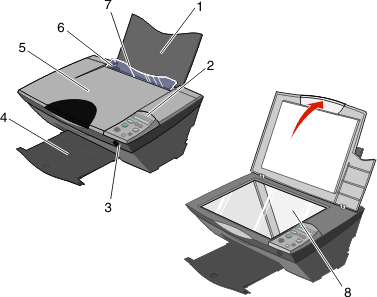
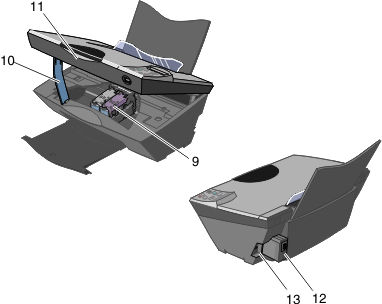
Tryk på knappen ![]() for at rulle til næste menupunkt. Juster indstillingerne i den aktuelt viste menu ved at trykke på knapperne
for at rulle til næste menupunkt. Juster indstillingerne i den aktuelt viste menu ved at trykke på knapperne ![]() og
og ![]() .
.
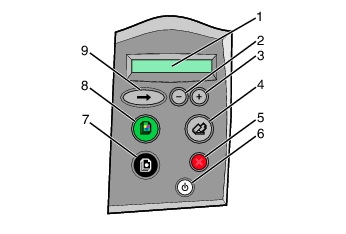
Når All-In-One er tændt, men ikke i brug, viser displayet . Hvis du trykker på afbryderknappen under et udskriftsjob, annulleres jobbet, hvorefter siden skubbes ud, og All-In-One slukkes.
|
|
Brug |
For at |
|---|---|---|
|
1 |
Display |
|
|
2 |
Minus
|
|
|
3 |
Plus
|
|
|
4 |
Scan |
|
|
5 |
Annuller |
Bemærk! Hvis du trykker på Annuller, mens en opgave udføres, stopper udførelsen af opgaven, men All-In-One forbliver tændt. |
|
6 |
Afbryderknap |
Tænde og slukke All-In-One. Bemærk: Når du trykker på knappen, vises meddelelsen , idet All-In-One starter op. |
|
7 |
Sort kopi |
Oprette en sort/hvid kopi.
|
|
8 |
Farvekopi |
Oprette en farvekopi.
|
|
9 |
Pil |
Rulle gennem de tilgængelige menuer på displayet. Pileknappen bruges til a rulle med og til vælge og indføre papir i All-In-One. Hvis du trykker på knappen under udvælgelse, gemmes det aktuelle valg, hvorefter du går videre til næste menu eller til udgangspositionen. Hvis du trykker på knappen og holder den nede i 10 sekunder, føres der en side ind i All-In-One. Hvis du gentager handlingen, føres siden ud af All-In-One. |
Bemærk! Hvis du løber tør for papir under udskrivningen, skal du lægge papir i og derefter trykke på ![]() for at fortsætte. Herefter indføres der papir i All-In-One. Yderligere oplysninger finder du under Fejlfinding i forbindelse med fejlmeddelelser.
for at fortsætte. Herefter indføres der papir i All-In-One. Yderligere oplysninger finder du under Fejlfinding i forbindelse med fejlmeddelelser.
Hvis du trykker på pileknappen ![]() , vises menuerne på displayet i nedenstående rækkefølge:
, vises menuerne på displayet i nedenstående rækkefølge: